Fare
in
modo
che
la
selezione
combaci
con
la
maschera
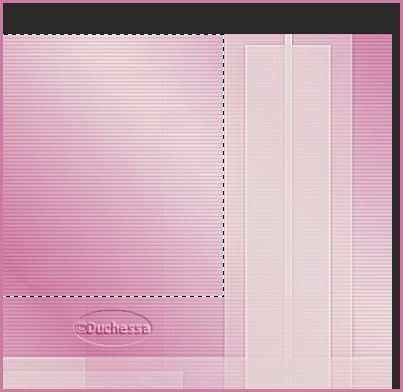
Aprire
lo
sfondo
rabbit
30
Copia
Incolla
come
nuovo
livello
Immagine
-
ridimensiona
80%
Posizionare
i
coniglietti
come
da
originale
Selezione
-
Inverti
-
premere
il
tasto
canc.
Selezione
-
inverti
Regola
-
messa
a
fuoco
-
metti
a
fuoco
Livelli
Nuovo
livello
raster
Riempire
la
selezione
con
il
colore
di
primo
piano
Selezione
-
modifica
-
contrai
2
Premere
il
tasto
canc.
Selezione
-
deseleziona
tutto
Livelli
-
unisci
visibile
Passo
2
Livelli
Nuovo
livello
raster
Selezione
-
seleziona
tutto
Riempire
la
selezione
con
il
colore
di
primo
piano
Selezione
-
modifica
-
contrai
2
Premere
il
tasto
canc.
Selezione
-
deseleziona
tutto
Immagine
-
aggiungi
bordatura
-
colore
secondo
piano
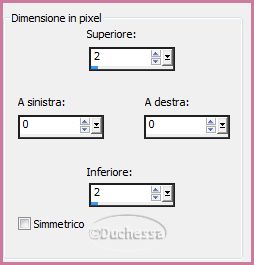
Immagine
-
aggiungi
bordatura
-
colore
di
primo
piano
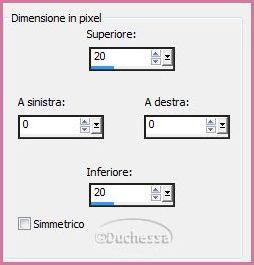
Aprire
il
tube
-
GINATUBE
FEMME
1096
Copia
Incolla
come
nuovo
livello
Immagine
-
ridimensiona
95%
Posizionare
il
tube
come
da
originale
Immagine
-
aggiungi
bordatura
Mettere
la
spunta
su
simmetrico
2
pixel
colore
di
secondo
piano
Passo
3
Aprire
il
tube
Thiara13
Copia
Incolla
come
nuovo
livello
Immagine
-
ridimensiona
80%
Posizionare
come
da
originale
Immagine
-
ruota
per
gradi
a
destra
2
Regola
-
messa
a
fuoco
-
metti
a
fuoco
Livelli
Nuovo
livello
raster
Attivare
Pennello
Scegliere
il
pennello
-
vcbrush
34

Mettere
il
pennello
come
da
originale
cliccando
col
lato
destro
del
mouse
Effetti
-
Plug
in -
Photo
Effex
-
Scanlines
Impostazioni
precedenti
Aprire
lo
Scrap
-
ch_scrap_elementes
Copia
Incolla
come
nuovo
livello
Posizionare
il
fiocco
a
destra
come
da
originale
Regola
-
Tonalità
e
saturazione
-
Viraggio

Effetti
-
effetti
3D -
sfalsa
ombra
colore
#763654

Regola
-
messa
a
fuoco
-
metti
a
fuoco
Scrivere
il
titolo
-
font
in
dotazione

Effetti
-
effetti
3D -
sfalsa
ombra
colore
#763654

Livelli
-
unisci
visibile
Effetti
-
plug
in -
xero
-
porcelain
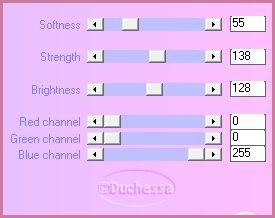
File
-
salva
con
nome
in
jpg

Il
lavoro
è
terminato
mi
auguro
sia
piaciuto
e
che
vi
siate
divertiti
a
eseguirlo
Creato
il
19
Marzo
2014
Regolarmente
registrato
su
TWI
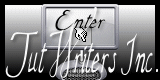
Home
Page